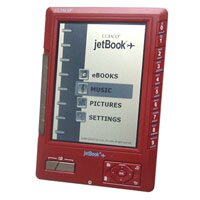|
·Интересное и полезное в Инете и Рунете
|
 |
|
|
 |
|
|
|
*** Веб-мастеру, обдумывающему веб-житье, Решающему, свой веб-сайт разместить где, Я скажу: «Размести его на PeterHost.ru!» – об этом не придется тебе!
|
|
|
 |
|
|
|
|

***
На рынке антивирусных продуктов появился весьма амбициозный новичок – VIPRE® Antivirus + Antispyware (антивирус, антишпион, антируткит).
Девиз VIPRE Antivirus – «We keep the bad guys out!» («Мы не пустим плохих парней!»).
Антивирус разработан компанией Sunbelt (в переводе с англ. – солнечный пояс; образное название штатов, расположенных на крайнем юге, юго-западе и западе США). Компания Sunbelt (расположена в Тампа, штат Флорида; основана в 1994 г.) «скромно» позиционирует себя как «ведущего поставщика антивирусного и антишпионского программного обеспечения» (Leading provider of Antivirus and Antispyware software).
Этимология названия
В названии антивируса по-змеиному переплелись три линии:
1) VIPRE – аббревиатура от Virus Intrusion Protection Remediation Engine (буквальный перевод – «Исправленный движок для защиты от вирусного вторжения»);
2) viper (англ.) – гадюка, змея;
3) «viper» произносится «вайпэ», но так же произносится и слово «wiper», компьютерное значение которого – шреддер, уничтожатель информации.
Как установить VIPRE Antivirus
Бесплатную 15-дневную версию вы можете скачать по ссылке http://go.sunbeltsoftware.com/?linkid=411;
– после скачивания запустите файл vipre.exe (13,6МБ);
– в окне VIPRE Antivirus + Antispyware нажмите Next;
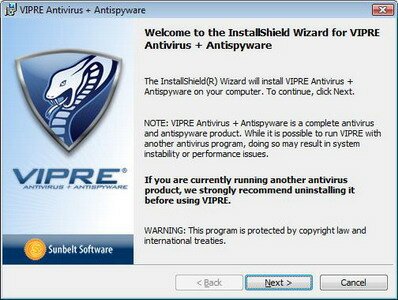
– в окне с лицензионным соглашением (End-User License Agreement) установите переключатель I accept the terms in the license agreement –> Next –> Next –> Next –> Install –> Finish, нажмите Yes для перезагрузки ПК (или No, чтобы перезагрузить позже).
После перезагрузки ПК в области уведомлений Панели задач появится значок антивируса, стилизованный под щит.
Настройка программы
Окно программы содержит меню:
– File –> Settings…; Exit;
– View –> Overview (–> Status); Find Malware (–> Scan); Manage Malware (–> Manage; View History; Quarantine; Always Blocked; Always Allowed; Schedule Scans); System Tools (–> System Tools; Secure File Eraser; History Cleaner; PC Explorer);
– Help –> Help; Run the Setup Wizard…; Send file for analysis…; Register…; About.
В окне Settings доступны следующие настройки:
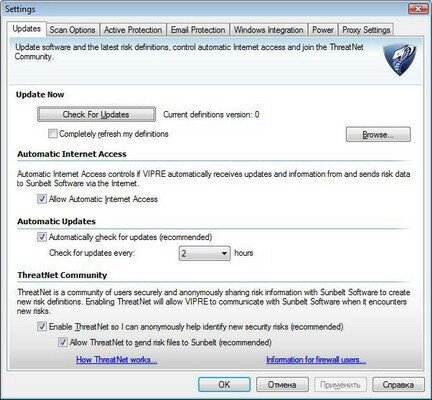
– вкладка Update –> Update Now (Check For Updates); Automatic Internet Access (Allow Automatic Internet Access); Automatic Updates (Automatically check for updates); ThreatNet Community (Enable ThreatNet so I can anonymously help identify new security risks; Allow ThreatNet to send risk files to Sunbelt);
– вкладка Scan Options –> Settings for all scans (Enable rootkit detection; Scan inside of archives; Scan at a lower priority; Exclude removable drives; Scan cookies; Scan the registry; Scan running processes); Settings for scheduled scans only (Automatically take the recommended cleaning action); Make up missed scans with a quick scan;
– вкладка Active Protection –> Enable Active Protection; Hadling of Known Risks and Suspicious Programs; Hadling of Unknown Programs;
– вкладка Email Protection –> Enable Email Protection;
– вкладка Windows Integration –> включить/отключить интеграцию VIPRE с Windows Security Center и Windows Defender;
– вкладка Power –> Wake from sleep on scheduled scans; Conserve power when my laptop is running on battery;
– вкладка Proxy Settings –> Proxy Server Information; User Authentication.
В главном окне программы доступны вкладки:
– OVERVIEW –> Scan Status; Active Protection; Email Protection; Updates; Subscription;
– SCAN –> Quick Scan; Deep System Scan; Custom Scan;
– MANAGE –> History; Quarantine; Always Blocked; Always Allowed; Schedule Scans;
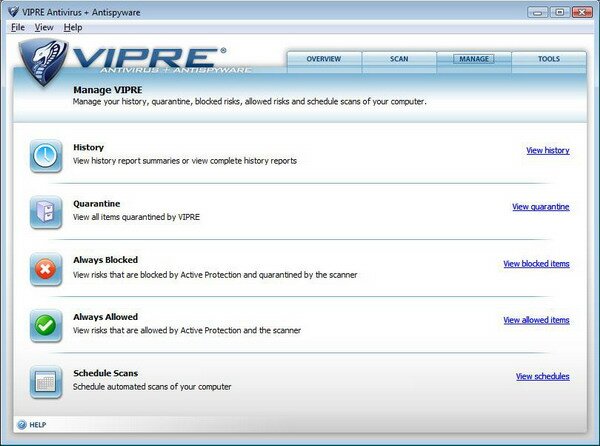
– TOOLS –> Secure File Eraser; History Cleaner; PC Explorer.
Как пользоваться Secure File Eraser
Хотелось бы обратить внимание на входящий в состав антивируса Secure File Eraser («Надежный уничтожатель файлов»).
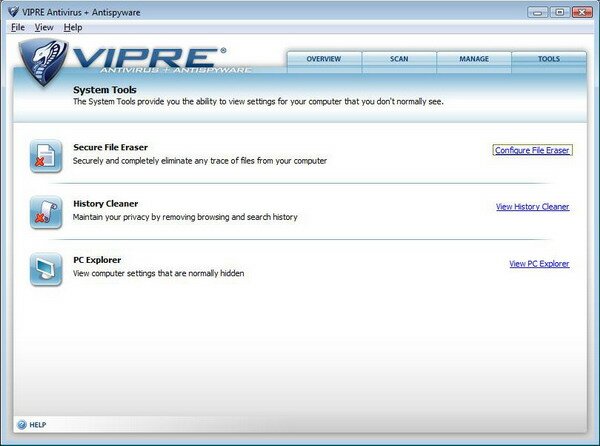
– В главном окне программы откройте вкладку TOOLS;
– нажмите пиктограмму Secure File Eraser (или нажмите ссылку Configure File Eraser);
– в следующем окне установите флажок Add the "Erase Files…" option to your Window's Explorer right-click menu;
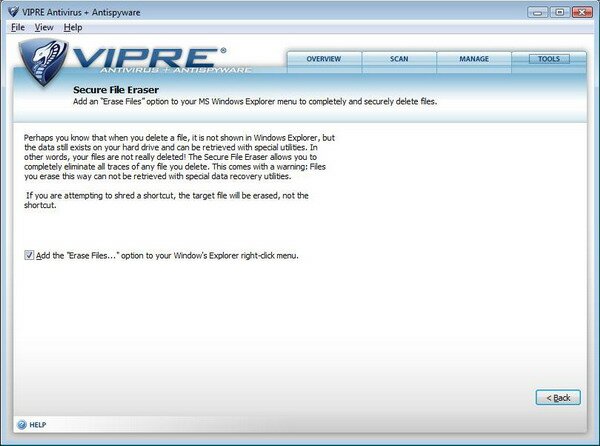
– после этого в контекстном меню файлов и папок (вызываемом правой кнопкой мыши) появится опция Securely erase selected files and folders… (Надежное уничтожение выбранных файлов и папок…);
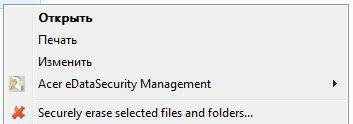
– выделите файл или папку, которые вы хотите безвозвратно уничтожить;
– щелчком правой кнопки мыши вызовите контекстное меню;
– выберите опцию Securely erase selected files and folders…;
– в окне VIPRE Antivirus + Antispyware с сообщением «Secure File Eraser. Are you sure you want to erase the selected files and folders?» нажмите Да:
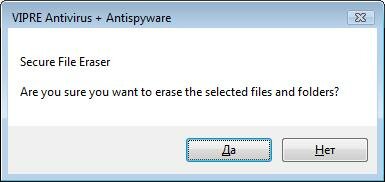
Как обновить VIPRE Antivirus
По умолчанию антивирус обновляется автоматически, но можно в любой момент обновить его вручную, для этого:
– подключитесь к Интернету;
– в главном окне программы откройте вкладку OVERVIEW (или нажмите правой кнопкой мыши значок антивируса в области уведомлений Панели задач. Из контекстного меню выберите опцию Check for Updates);
– в разделе Updates нажмите ссылку Update Now;
– дождитесь завершения процесса обновления.
Эффективность VIPRE Antivirus
Антивирус работает довольно шустро, в свободном состоянии занимает около 15МБ оперативной памяти.
А вот с главным предназначением – обнаружением зловредов – у VIPRE Antivirus – «напряженка»: например, вирус newkill он пропустил, и вирус Penetrator тоже…
Так что о лидерстве VIPRE на рынке антивирусов пока что говорить рановато…
Примечания
1. Системные требования:
– Microsoft® Windows Vista, XP, 2000;
– 512МБ RAM;
– для обновления антивирусных баз рекомендуется скоростное интернет-подключение.
2. Дистрибутив программы не включает антивирусные базы (VIPRE Definition Files). Они скачиваются после установки антивируса (объем около 100МБ!).
3. Стоимость годичной лицензии VIPRE Antivirus на 1 ПК составляет $29.95.
Валерий Сидоров
***
• Antivirus Software & Antispyware Software in one! Download a Free Trial of VIPRE Now!
• KnowledgeBase
• Шреддинг, или Как удалить информацию без возможности восстановления?
|
• Аксессуары для сотовых телефонов |
|
|
| • Издательство «Питер» – лучшие книги по лучшим ценам |
|
|
|
• Маруся. Книга, взрывающая мозг • Сергей Тармашев. Древний: Война (книга с автографом автора для первых 500 покупателей) • Сергей Тармашев. Древний. Катастрофа • Книга, ради которой объединились писатели, объединить которых невозможно • Дмитрий Глуховский. Метро 2034 • Дмитрий Глуховский. Метро 2033 |
|
|